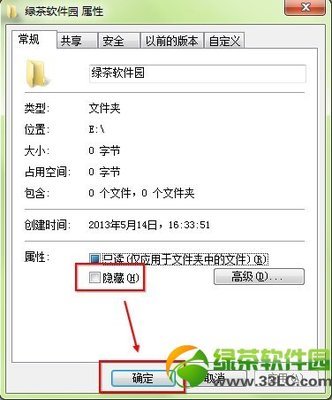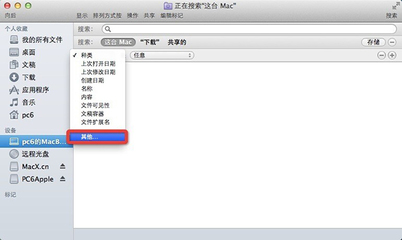发布时间:2022年04月15日 02:15:34分享人:邪殿單身来源:互联网8
怎么在win7中查看隐藏文件夹和文件――简介
有时候文件或者文件夹隐藏,就看不到了,我们就需要设置电脑的文件选项:
开始--控制面板--外观和个性化 来进行修改
怎么在win7中查看隐藏文件夹和文件――工具/原料
win7
怎么在win7中查看隐藏文件夹和文件――方法/步骤
怎么在win7中查看隐藏文件夹和文件 1、
点击‘开始’
怎么在win7中查看隐藏文件夹和文件 2、
点击‘控制面板’
怎么在win7中查看隐藏文件夹和文件 3、
点击‘外观和个性化’
怎么在win7中查看隐藏文件夹和文件 4、
点击'显示隐藏的文件和文件夹'
怎么在win7中查看隐藏文件夹和文件_win7怎么显示隐藏文件
怎么在win7中查看隐藏文件夹和文件 5、
文件夹选项--查看:找到显示隐藏的文件、文件夹和驱动器
最后点击’确定‘
怎么在win7中查看隐藏文件夹和文件 6、
查看隐藏文件夹
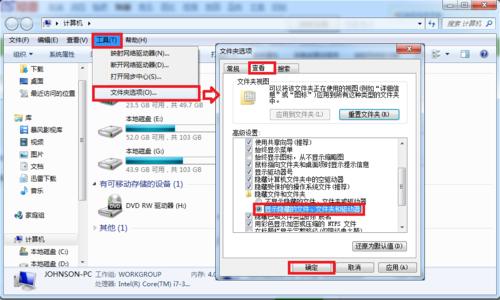
爱华网本文地址 » http://www.413yy.cn/a/8104250103/222477.html
更多阅读

如何找到隐藏文件夹——简介在默认情况下Windwos是不显示隐藏文件夹的,如果想要查看隐藏的文件夹,通常的做法是通过文件夹选项菜单的设置来显示隐藏文件夹。具体实现方法步骤如下。如何找到隐藏文件夹——方法/步骤如何找到隐藏文件

怎么查看隐藏文件夹——简介在我们的电脑中,因各种原因,会产生许多的隐藏文件夹。而无法查看隐藏文件夹,也是电脑的初始设置。小编在这里,介绍下,怎么查看隐藏文件夹:怎么查看隐藏文件夹——方法/步骤怎么查看隐藏文件夹 1、首先打开我的

怎么查看电脑隐藏文件——简介有时候会忘记自己之前设置为隐藏属性的文件放在哪个文件夹了,想要查看时东找西找都找不见,这下该怎么办呢? 怎么查看电脑隐藏文件——方法/步骤怎么查看电脑隐藏文件 1、随便打开一个文件夹,比如打开我的
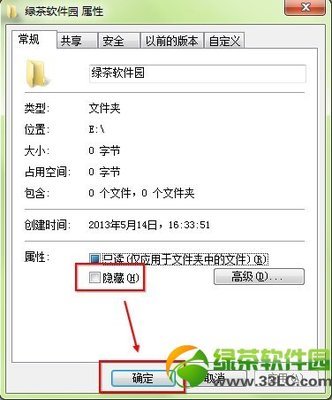
怎么设置隐藏文件及查看隐藏文件——简介每个人电脑里面都有些秘密,但是别人需要使用你的电脑时,有可能会看到,但是我们又不想让别人发现时,我们可以将其隐藏,那么别人就不会看到了。下面给大家分享一种隐藏文件的方法。怎么设置隐藏文
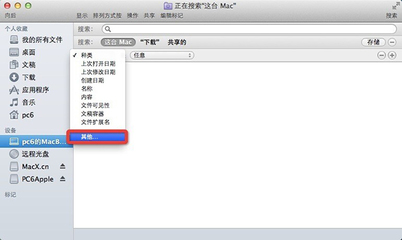
Finder中的隐藏文件查看 苹果系统,Finder中,查看“MAC”,你只能看到4个文件夹:用户、应用程序、资源库、系统,其他的文件夹都被隐藏了,因为平时你不会用到这些系统文件,也确保你不会轻易的对这些系统文件进行误删除或修改。 如何查看这些
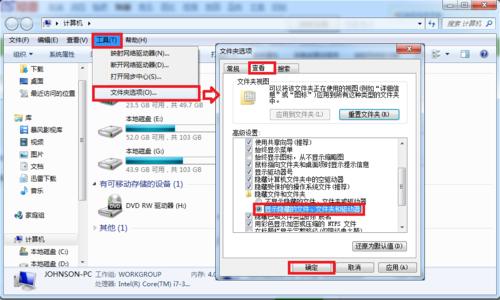
 爱华网
爱华网